Slike s prozirnom pozadinom izgledaju elegantno na bilo kojem web mjestu zbog činjenice da se čini da su izrađene od matiranog stakla. Takve slike, djelomično prozirne u pozadini slike web stranica, mogu se koristiti za navigaciju na web mjestu, kao i elementi logotipa ili blokovi resursa. U Photoshopu možete brzo i jednostavno stvoriti poluprozirnu pozadinu za bilo koju sliku.
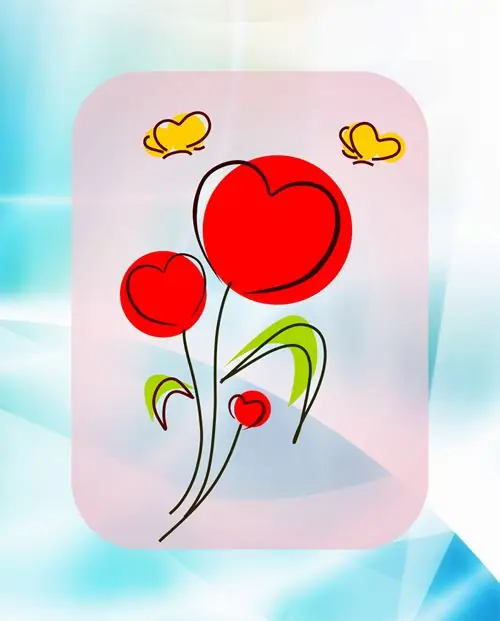
Potrebno
- - program "Photoshop"
- - slika za koju želite napraviti prozirnu pozadinu.
- - znati stvoriti novi sloj
- - moći koristiti alat Ispunjavanje, crtati oblike u Photoshopu
Upute
Korak 1
Dvaput kliknite na naziv sloja slike i u pojavljeno polje napišite bilo koji novi naziv za ovaj sloj. To je potrebno za slobodno kretanje ovog sloja i dobivanje prozirne pozadine prilikom brisanja dijelova slike. Ako slika već ima neprozirnu jednoliku pozadinu, odaberite je alatom Magic Wand Tool. Da biste to učinili, odaberite ovaj alat na alatnoj traci i kliknite boju pozadine, nakon čega će se svi zatvoreni pikseli boje (na koju ste kliknuli) odabrati u zatvorenom području. Izbrišite odabir pritiskom na tipku Delete.
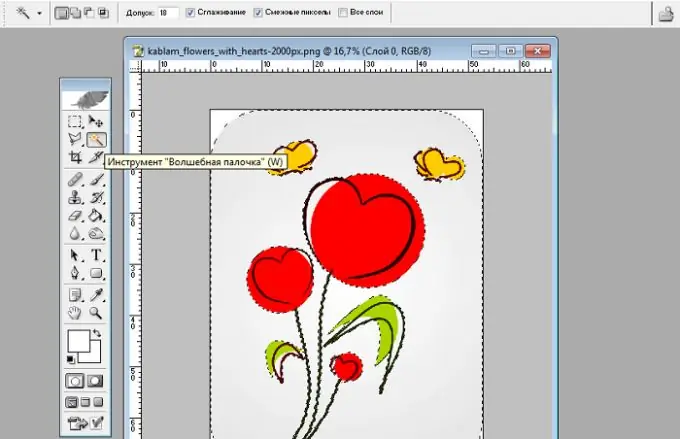
Korak 2
Ako pozadina slike nije jednolična, odaberite samu sliku pomoću alata "Ravno Lasso" ili "Olovka". Ako sliku odaberete alatom Pen, rasporedite željenu putanju i po potrebi uredite alatom Pen +. Pri uređivanju pomoću ovog alata možete dodati sidrišta klikom na liniju stvorene konture i pomicanjem točaka promijeniti njezin zavoj. Zatim, bez uklanjanja kursora s putanje, pritisnite desnu tipku miša i odaberite "Odabir obrasca". Postavite Feather na 0 px i označite potvrdni okvir Anti-Aliasing. Kao rezultat ovih radnji, staza će se pretvoriti u odabir. Izbrišite odabir pritiskom na tipku Delete.
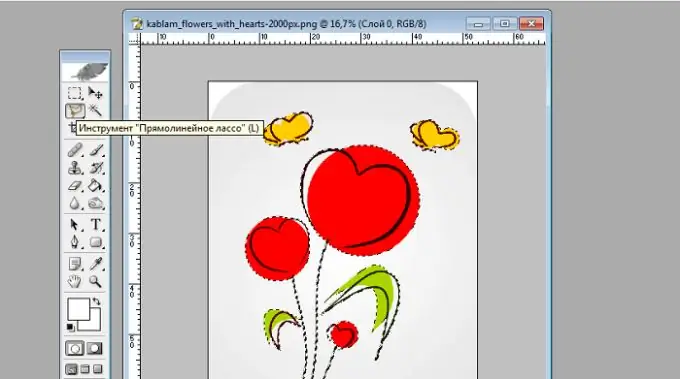
3. korak
Stvorite novi sloj i postavite ga ispod sloja slike. Zadržite pokazivač iznad njega, pritisnite lijevu tipku miša i, bez puštanja gumba, pomaknite kursor ispod sloja slike. Na taj ćete način novi sloj povući ispod sloja slike. Ispod same slike stvorite zasad neprozirnu pozadinu željene boje i željenog oblika.
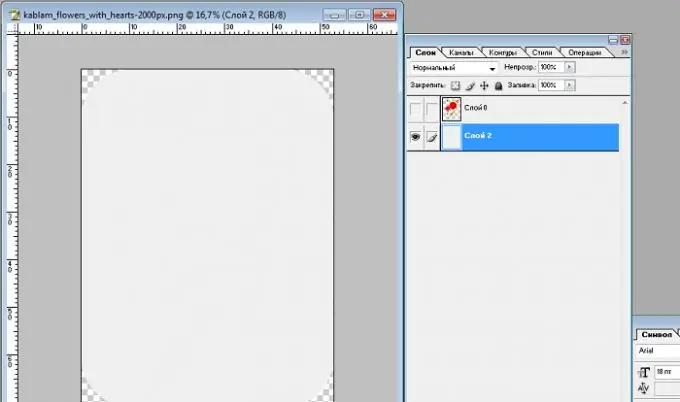
4. korak
U prozoru "Slojevi" s odabranim donjim slojem postavite željeni postotak njegove neprozirnosti pomicanjem ručice u polje "Neprozirnost" i promatrajući promjenu prozirnosti pozadine na slici. Što je vrijednost neprozirnosti niža, pozadina će biti prozirnija; što više, to neprozirnije.
Korak 5
Spremite sliku pomoću naredbe "File-Save As" u formatu PNG, jer samo ovaj format može prenositi prozirnost i prozirnost slike.






